In diesem Blogbeitrag erklären wir Ihnen die Funktionen des Adressbuches.
Navigieren Sie dazu im Dashboard über das 3-Punkte-Menü -> ins Adressbuch.
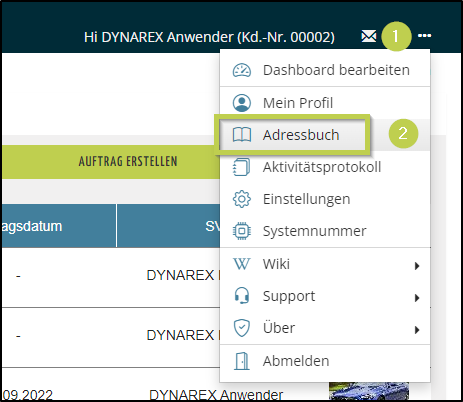
Zum erfassen von neuen Adressen haben Sie die Möglichkeit über den Button (1) oder den Link (2) hinzuzufügen.
Um bestehende Adressen zu bearbeiten oder ändern, steht Ihnen die Suchen (3) zur Verfügung.
Hier können Sie den gewünschten Suchbegriff erfassen oder Sie klicken auf den Buchstaben zum Filtern nach dessen Anfangsbuchstaben.
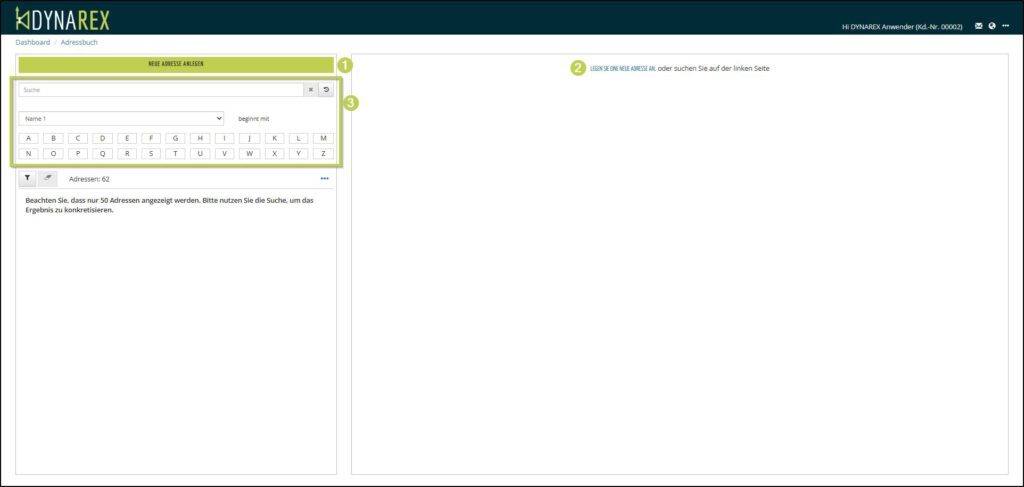
Wenn Sie eine Adresse (1) selektiert haben, sehen Sie im Hauptbereich alle Details zur Adresse.
Neben der eigentlichen Adresse (2) können Sie die Kontaktdetails (3) erfassen und Angaben zur Vorsteuerabzugsberechtigung (4) setzen.
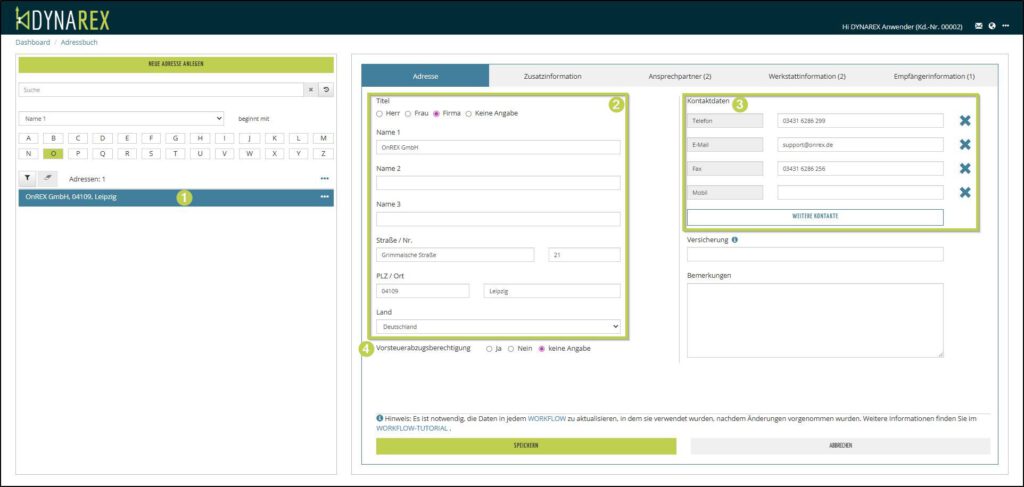
Über dem Tab Zusatzinformationen können Sie folgende Angaben machen:
1 – Eine Debitorennummer erfassen,
2 – eine interne Referenznummer eintragen,
3 – das gewünschte Rechnungsausgabeformat (PDF, X-Rechnung oder ZUGFeRD) festlegen und, sofern erforderlich, die zugehörige Leitweg-ID für X-Rechnungen angeben,
4 – festlegen, ob die Adresse ein Sammelrechnungsempfänger sein soll,
5 – angeben, ob es sich bei der Adresse um einen Restwertaufkäufer handelt,
6 – Referenz für Auftragsimport über ein Externes System,
7 – sowie die von Ihnen definierten Adressmerkmale zuordnen.
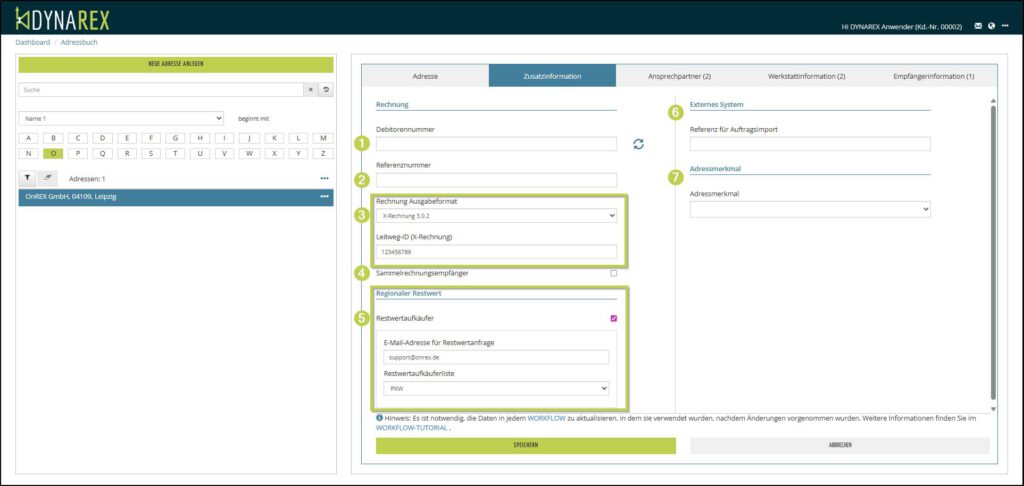
Im Tab Ansprechpartner können Sie diese verwalten, mit den Funktionen neu anlegen (1), (über die 3-Punkte) bearbeiten oder löschen (2).
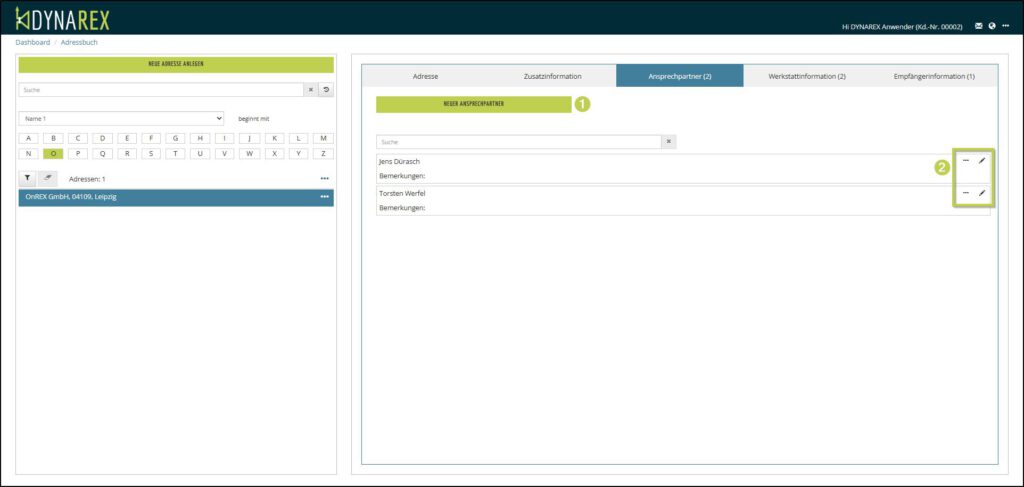
Beim Tab Werkstattinformation können Sie die Stundenverrechnungssätze ebenfalls verwalten, mit den Funktionen neu anlegen (1), bearbeiten, (über die 3-Punkte) kopieren oder löschen (2).
Details zur Erfassung der Werkstattinformationen finden Sie HIER.
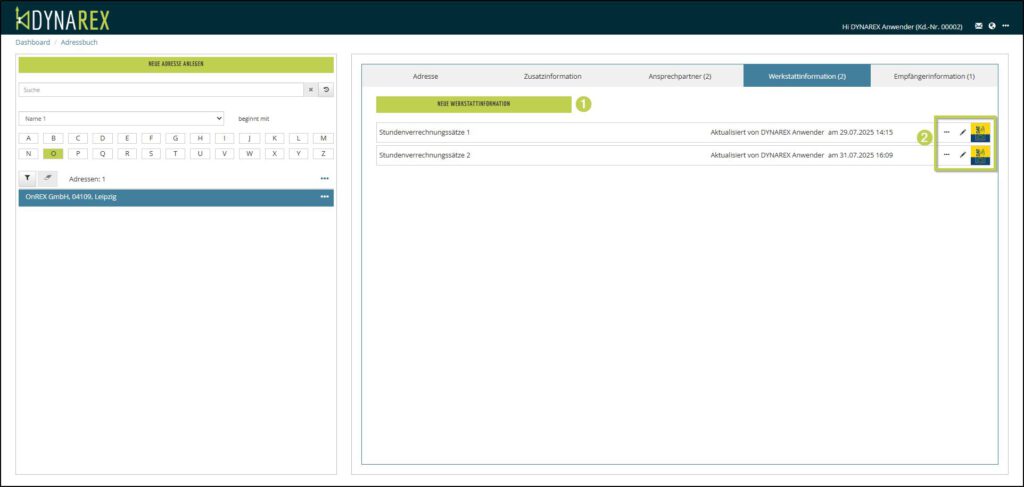
Und im Tab Empfängerinformationen können Sie die Einstellungen Verwalten um Ihre Aufträge/Kalkulation an die z.B. Werkstatt via Schadennetz senden.
Dazu haben Sie auch hier die Möglichkeit, mit den Funktionen neu anlegen (1), (über die 3-Punkte) bearbeiten oder löschen (2).
Den passenden Blog-Beitrag zur Erfassung der Empfängerinformationen finden Sie HIER.
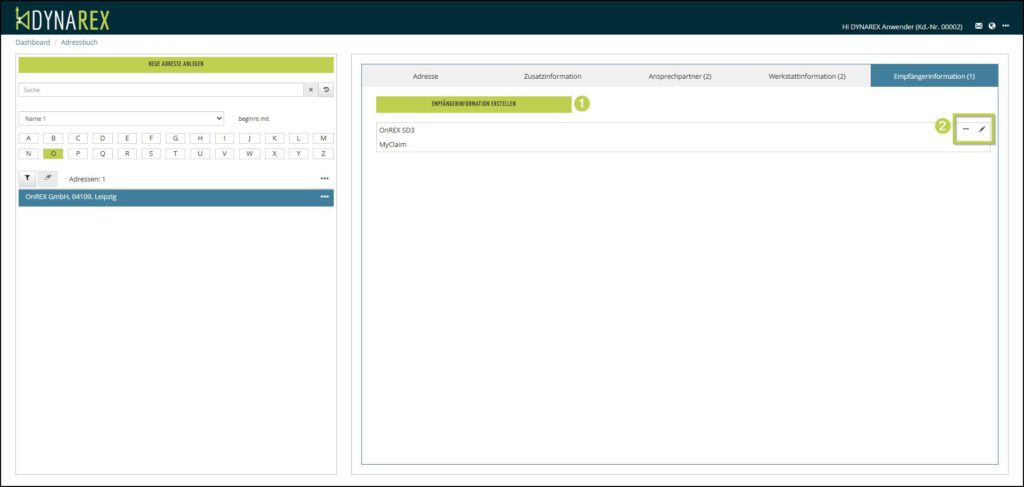
Hinter dem Button Filter (1) verbirgt sich die Schnellauswahl (2) für die Anzeige aller Sammelrechnungsempfänger, Regionale Restwertaufkäufer, Adressmerkmale und Rechnungsausgabeformate.
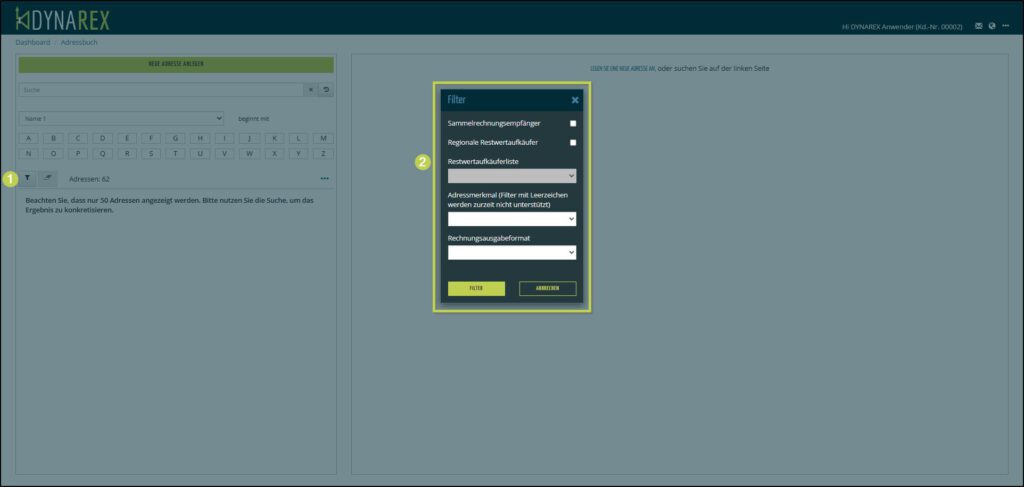
Einzelne Adressen können über das jeweilige 3-Punkte-Menü an der Adresse kopiert oder gelöscht werden.
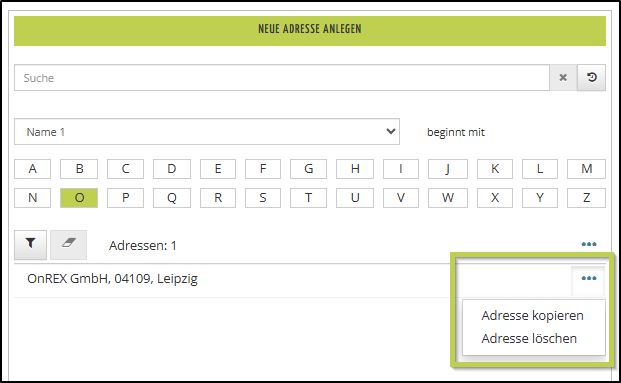
Über dieses 3-Punkte-Menü (über dem Strich) finden Sie die Optionen Massenoperation und das Exportieren von Adressen.
Bei Alle Adressen exportieren, werden alle Adressen, jedoch maximal 10.000 Stück als CSV-Datei heruntergeladen.
Und Adressexport (aktiver Filter) exportiert die vorher gefilterte Auswahl, jedoch auch hier maximal 10.000 Adressen.
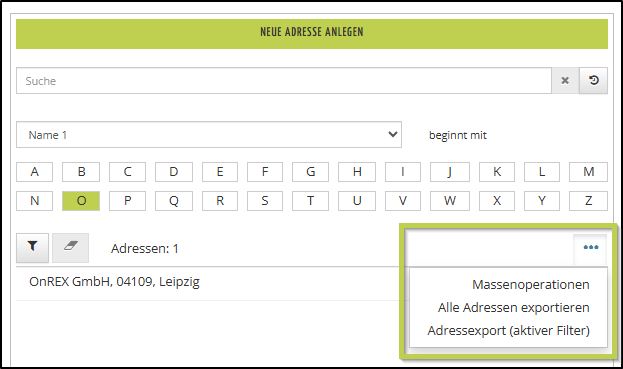
Mit der Massenbearbeitung können Sie mehrere oder alle Adressen gleichzeitig verwalten, jedoch maximal 1.000 Stück gleichzeitig, etwa zum Löschen von Adressen oder zur Änderung des Rechnungsausgabeformats.
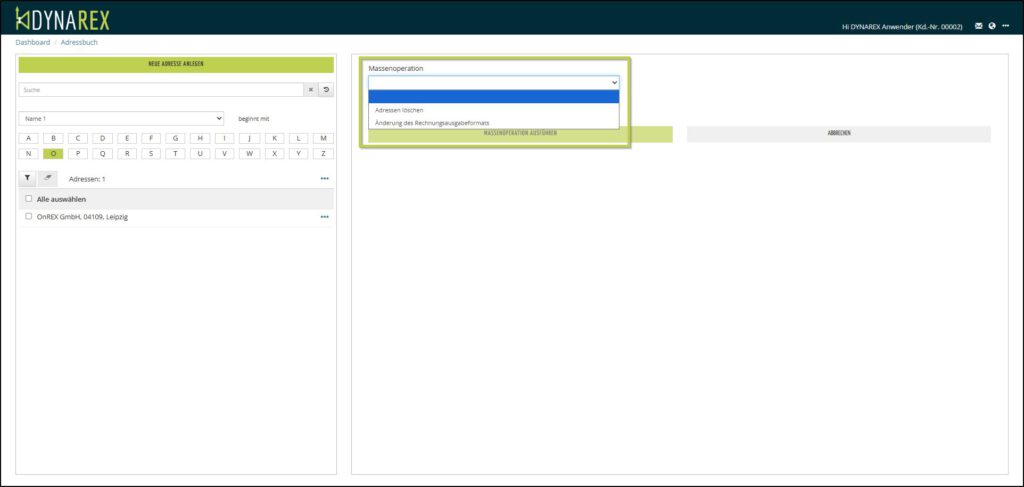
Videoanleitungen finden Sie unter
Erfassung Vorgangsadressen inkl. Übernahme aus Adressbuch
Weitere Tutorials finden Sie HIER in unserem Youtube-Kanal.